I bloggen har vi sett forskjellige verktøy for å unngå infeksjoner på USB -pinner og med ulike metoder, som å vaksinere Autorun.inf-filen, låse skriving til enhet med programmer som Ratool og USB skrivebeskytter, blant mange andre. Til hele denne listen over alternativer vil jeg legge til et annet verktøy som jeg personlig innrømmer er min favoritt, det er det Ntfs-stasjonsbeskyttelse; la oss se da hva er den til y hvordan brukes det.
Ntfs-stasjonsbeskyttelse er en liten, men kraftig gratis program 642 KB (Zip), trenger ikke installasjon, er på engelsk og er veldig enkel å bruke.
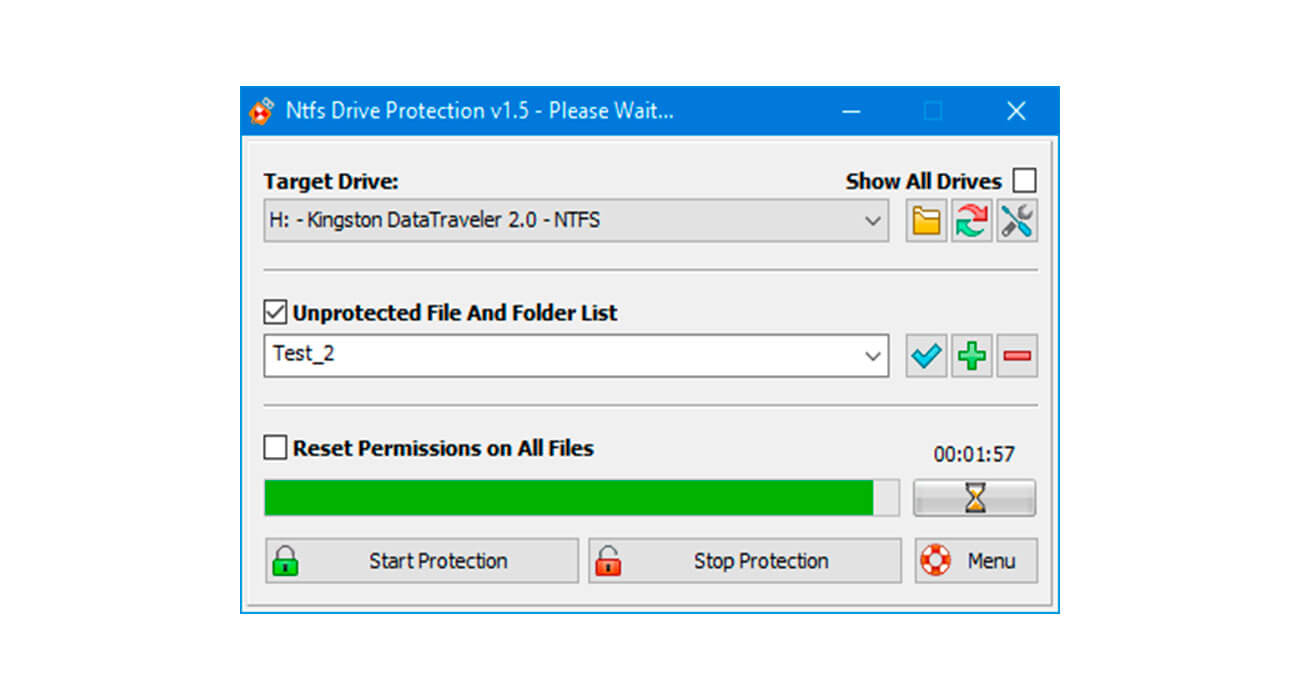
Konseptet med Ntfs Drive Protection er beskytte USB -pinner hindre et virus i å kopiere seg selv, endre autostart -filen (autorun.inf) og de andre filene og mappene i et flash -minne; det vil si å returnere den immun mot infeksjoner. For det låser skriving til enhetsrot og lag en "ubeskyttet mappe"Der du kan kopiere og administrere filene dine normalt, på den måten når et virus prøver å infisere minnet, vil det i prinsippet prøve å endre autostarten med sin ondsinnede kode, roten og spre seg, men det vil være umulig, noe som vil oppbevar trygge mapper og filer.
Slik bruker du Ntfs Drive Protection
Til å begynne med må USB -minnet ha filsystemet NTFSHvordan vet du? Høyreklikk på enheten og se dens egenskaper. Hvis det ikke er det, må du formatere det ved å gjøre et tidligere backup av dataene dine, fordi innholdet blir slettet under formateringen.
Så med programmet velger du din pendrive i "Target Drive", Sjekk alternativet"Lag en ubeskyttet mappe"Eventuelt tilordner du et navn til det og klikker til slutt på" -knappen.Start beskyttelse”. Med det vil roten og innholdet være beskyttet mot skriving, og i mappen "ubeskyttet" som du opprettet, kan du legge til og administrere filene / mappene dine normalt. For å fjerne beskyttelsen klikker du bare på "Stoppbeskyttelse".
Å ta hensyn til.- Jeg vil gjerne klargjøre et par tekniske begreper som kanskje ikke er forstått.
-
- Rot: Det er det første du ser når du åpner USB -minnet ditt, det vil si det som ikke er inne i en mappe eller undermapper.
-
- Skrivebeskyttelse: Forhindrer at nye filer / mapper blir kopiert og endrer de som allerede finnes i minnet.
Når du kjenner til det ovenfor, vil roten til USB -minnet med Ntfs Drive Protection være skrivebeskyttet, det betyr at du ikke kan endre filene eller kopiere nye. For å tillate det må du midlertidig fjerne beskyttelsen ved å bruke samme program. Ah! Husk at du har din "ubeskyttede" mappe der du kan administrere filene dine normalt, ettersom det ikke er skrivebeskyttet og er unntaket.
Ntfs-stasjonsbeskyttelse den er kompatibel med Windows versjoner 8, 7, Vista og XP.
Offisiell side | Last ned Ntfs Drive Protection